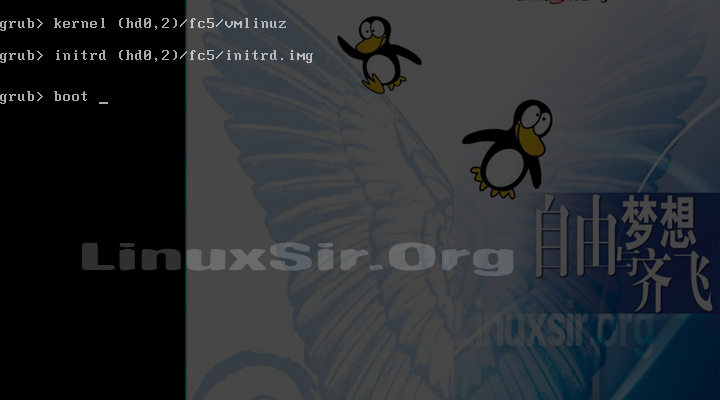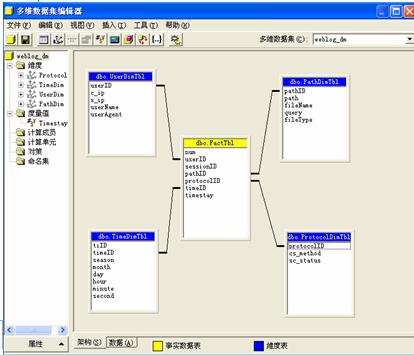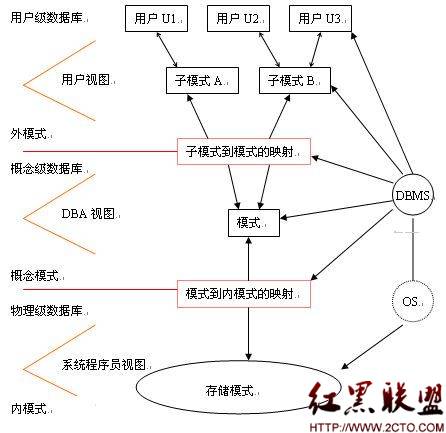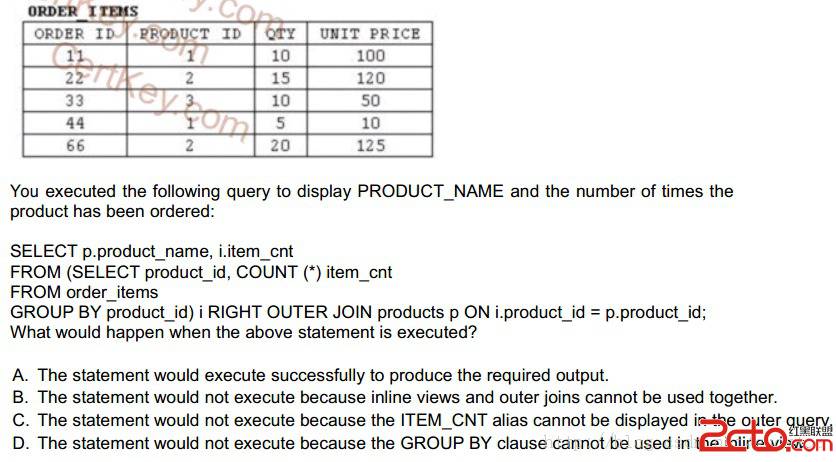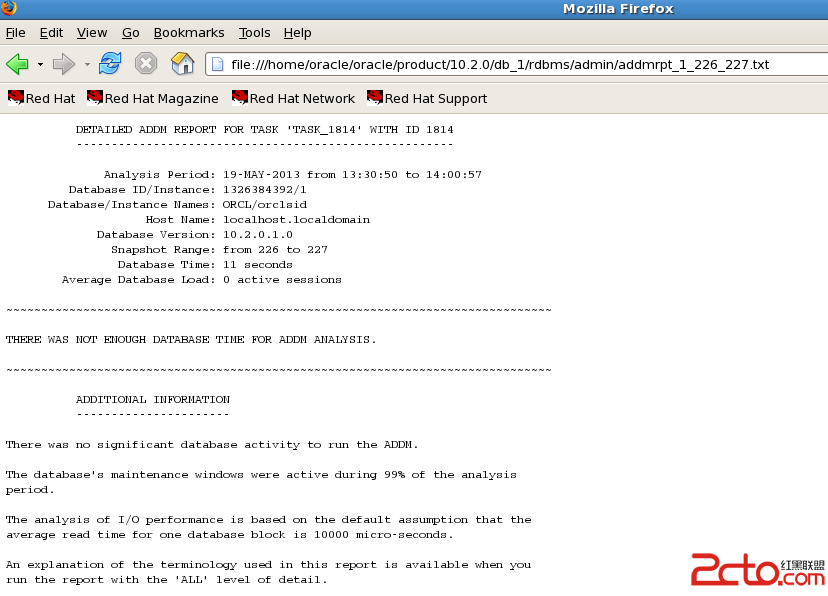安装配置xorg[Installandconfigurexorg]
引:Arch基本系统安装好以后,下一步我们就要开始安装X系统了。Arch的源里既包含了XFree86 4.4,也包含了最新的xorg。我们推荐xorg,这篇文章简要的讲述了xorg的安装配置过程。首先应配置好你的pacman(/etc/pacman.conf),然后运行pacman -Syu刷新数据库并将系统升级到最新状态。
如果你正在运行另一个x-server(譬如XFree86),请将它关闭,快捷键ctrl+alt+backspace。
执行下面的命令来安装xorg(如果之前你只有一个基本系统,这个命令大约要下载70M左右的压缩包):
# pacman -S xorg
等待xorg安装完毕,我们开始配置xorg。
# xorgconfig
上面这个命令执行后,你会被问及一些问题,然后它会为你生成/etc/X11/xorg.conf,这是xorg的配置文件。这个程序并不是很好,不过我们可以利用它生成基本的xorg.conf然后再通过手动编辑调整它。
(译者注:相比xorgconfig,hwd在我这里工作的更好。hwd生成的配置文件我几乎不需要做什么修改,除了一些特殊的地方。但我仍然建议你使用一次xorgconfig,它生成的设置文件注释详细,我们可以参照它的注释和多出来的内容,来使hwd生成的xorg.conf更加完美。
要使用hwd,首先pacman -S hwd。然后运行hwd -s。这时你就能在/etc/X11/下找到一个名为xorg.conf.hwd的文件,把它换名为xorg.conf即可)
好了,现在我们有了一个xorg.conf,下面要编辑它:
# vim /etc/X11/xorg.conf #如果不熟悉vim,可以使用nano这个容易使用的小工具
这时我们应该已经打开了xorg.conf,可以加入它没有配置好的内容了。
USB接口的滚轮鼠标的设置类似下面这段:
Identifier "Mouse1"
Driver "mouse"
Option "Protocol" "ExplorerPS/2"
Option "Device" "/dev/input/mice"
Option "ZAxisMapping" "4 5"
在section "Monitor"这段里,加入你的屏幕大小,单位是毫米。例如,加在VertRefresh的后面:
VertRefresh 50-70
DisplaySize 305 230
(译者注:有时候我们不太确定我们的屏幕大小,更多时候我们并没有设置DisplaySize而X也能正常工作。但通常会出现莫名其妙的问题,比如在gnome下我们看到9号字体大如核桃,而icewm下却小如蝇头。所以我推荐设置一个DisplaySize。如果你不确定应该如何设置这个数值,那么你可以暂时跳过它。完成所有设置后,利用startx -- -dpi 96来启动你的桌面系统,然后打开一个终端窗口,执行xdpyinfo | grep dimension这个命令,你会得到类似dimensions: 1024x768 pixels (260x195 millimeters) 的输出。后面的260×195就是此时的屏幕大小了,退出x,把它加入到xorg.conf里吧,不过别多加一个乘号:))
如果你准备使用xorg不包含的其他的视频驱动,例如nvidia驱动,那么你这时也应该做出相应的修改,前提是你已经装好了驱动程序。其他一些文章提到了如何安装驱动,如果你不确定怎么装,就先不用管它,以后修改xorg.conf也很容易,并且xorg的驱动在2D方面效果已经很好。
保存xorg.conf并退出vim。startx之前别忘了安装你喜欢的桌面环境(DE,Desktop Environment)。
祝好运。
补遗:关于kdm的dpi设置:
ygw_ycf提到:
kde3.4 wiki 中提到kdm 的改动
KDM Xserver file:
==> KDM does not use the /opt/kde/share/config/kdm/Xserver file any more,
==> everything is in /opt/kde/share/config/kdm/kdmrc now, check file
==> kdmrc.default to see all options (e.g. -dpi 100).